相信很多朋友都遇到过以下问题,就是AutoCAD2016设置点样式的详细操作教程。针对这个问题,今天手机之家小编就搜集了网上的相关信息,给大家做个AutoCAD2016设置点样式的详细操作教程的解答。希望看完这个教程之后能够解决大家AutoCAD2016设置点样式的详细操作教程的相关问题。
亲们想知道AutoCAD2016中怎样设置点样式的操作吗?下面就是小编整理AutoCAD2016中设置点样式的详细操作教程,赶紧来看看吧,希望能帮助到大家哦!
AutoCAD2016设置点样式的详细操作教程
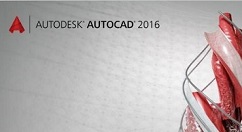
首先打开AutoCAD2016这款软件
然后我们先在绘图区内画一个点,看到软件默认的点的样式,如图所示;
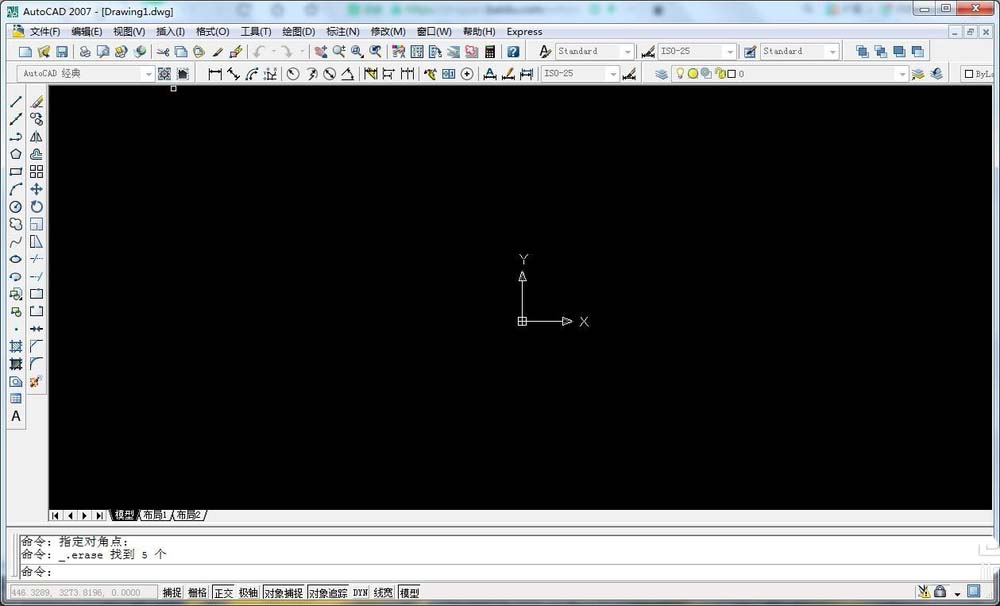
接着我们找到菜单栏里的“格式”命令,并左键点击,如图所示;
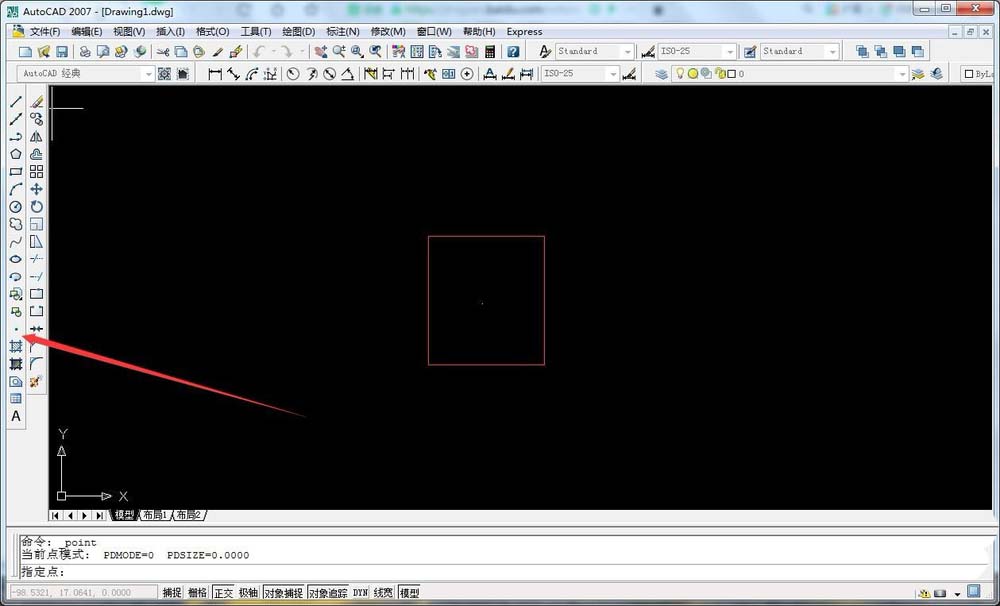
这时我们在弹出的选项中选择“点样式”并左键点击,如图所示;
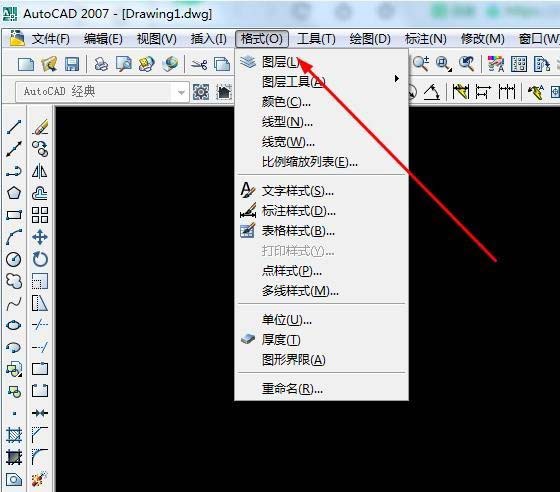
这时候我们需要在“点样式”设置中我们可以按自己的实际需要进行选择,如图所示;
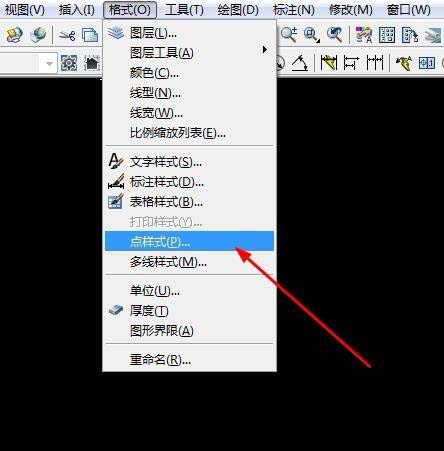
点击“点样式”选择好后点击确定,我们看到“点样式”已经改变了,设置完成。
相信你们看完了上文所描述的AutoCAD2016设置点样式的操作流程介绍,大家应该都学会了吧!